电脑键盘失灵了怎么回事 台式电脑键盘失灵的解决方法
当我们使用台式电脑时,偶尔会遇到键盘失灵的情况,这种问题可能会给我们的工作和生活带来不便,键盘失灵的原因可能有很多,比如连接线路出现问题、驱动程序需要更新、键盘本身出现故障等。针对这些问题,我们可以采取一些解决方法来修复键盘失灵的情况,让我们的台式电脑恢复正常使用。
具体方法:
1.我们首先从键盘还没有坏掉的思想出发,去按小键盘上的Numlock键,如图。

2.如果Numlock键对应灯不亮的话,就去查看是否是主机上的USB插口没有接好。拔掉重新插入,如果键盘灯亮的话,就可以了,如图。

3.如果是因为水撒在键盘上导致的话,把键盘翻过来,拔掉接头,控水,少量水的话,控干后是不影响使用的,如图。

4.还有一种就是驱动程序运行错误,这时候需要找到桌面上的“计算机”图标,然后右键找到管理按钮,如图。如图。
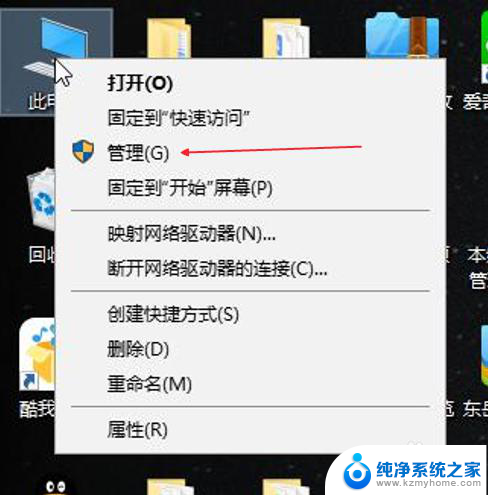
5.点击管理进入之后找到设备管理器,如图。
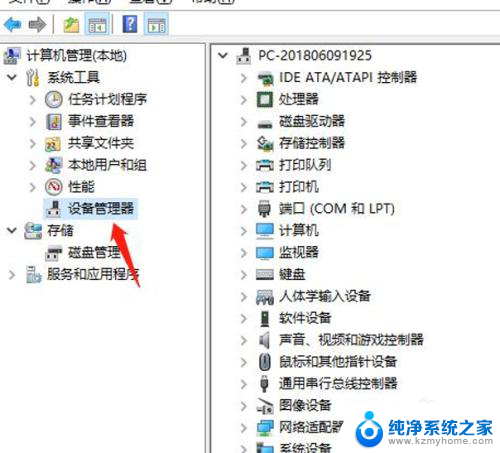
6.接着找到设备管理右边的键盘,如图。

7.双击“键盘”看到弹出一个HID Keyboard Device,如图。
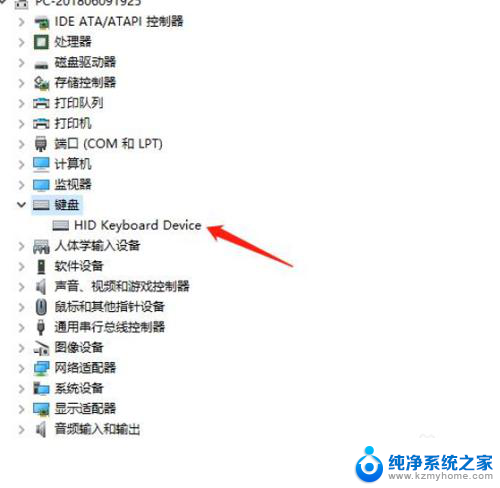
8.点击HID Keyboard Device右键找到属性,在属性面板里会看到键盘程序运行是否正常。如果正常的话,就没有问题,如图。
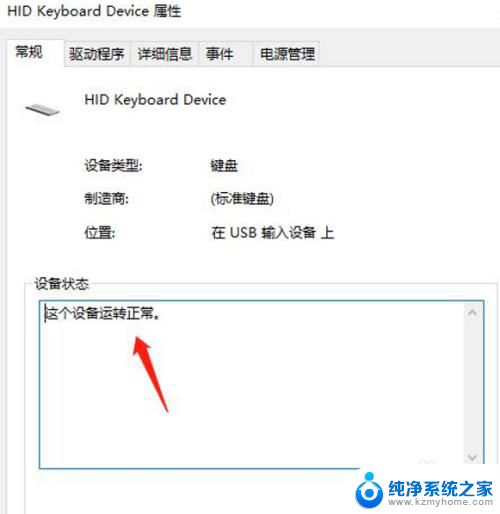
9.不正常的话,可以单击驱动程序菜单,在如图位置点击“更新驱动程序”按钮,等待更新完成后,点击确定,如图。如果程序运行正常的话,键盘就可以使用了。
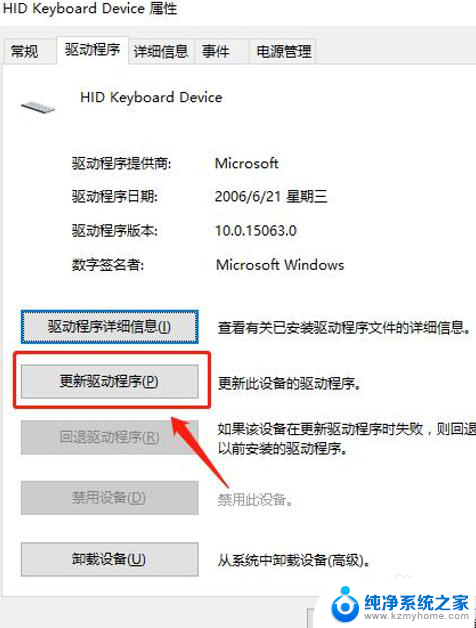
10.如果以上办法都不行的话,可能是键盘坏了。更换一个新键盘就可以的,更换的时候,关机之后,需要注意先断掉电源,然后换上键盘。

11.重新打开电脑,开机,单击键盘锁按钮可以亮这时候就可以用的。

以上就是电脑键盘失灵的原因及解决方法的全部内容,如果您遇到相同问题,可以参考本文中介绍的步骤进行修复,希望对大家有所帮助。
电脑键盘失灵了怎么回事 台式电脑键盘失灵的解决方法相关教程
- 台式键盘没反应是怎么回事 台式电脑键盘按键失灵的原因和解决方法
- 电脑键盘用不了了 台式电脑键盘失灵可能的原因和解决方法
- windows系统不兼容台式机键盘怎么办 台式电脑键盘失灵的解决方法
- 笔记本键盘音量键和亮度键失灵 笔记本电脑音量键失灵解决方法
- 联想笔记本空格键失灵了怎么办 笔记本电脑空格键失灵原因及解决方法
- 笔记本电脑箭头键失灵了 键盘无法移动格子位置怎么办
- 为什么键盘上的数字键不能用了 键盘数字键失灵怎么办
- 电脑左右键失灵怎么办 电脑上下左右键失灵的原因
- 笔记本电脑上的亮度键盘为啥没反应 笔记本电脑键盘亮度调节键失灵如何解决
- 键盘能亮灯但是打不了字 键盘灯亮但是键盘失灵
- word 文档怎么设置成excel word如何导入excel
- mobi的文件怎么打开 mobi文件如何打开
- 手提电脑键盘解锁按哪个键 笔记本电脑键盘密码忘记了怎么打开
- 电脑键盘灯怎么一直亮 笔记本键盘灯如何设置长亮
- 如何破解不允许截屏 解除应用截屏限制的方法
- 新电脑c盘扩容 电脑C盘空间不足如何扩容
电脑教程推荐